Создание прозрачного (белого) фона в фотошопе. Обтравка. Изоляция
13.03.2021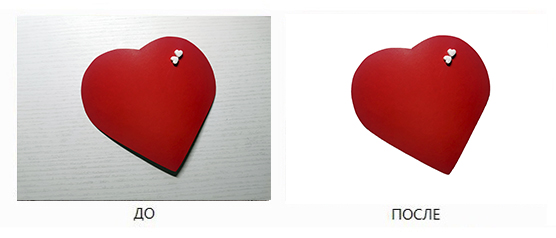
К примеру, нам необходимо заменить фон, создать “изолят” объекта. Для этого, давайте создадим обтравку (т.е. изоляцию).
Обтравка – отделение объекта от фона изображения
1 способ. Создание прозрачного фона
- Создаем дубликат слоя (CTRL+J) через меню: Слои – Дубликат слоя.
- Выбираем инструмент “Quick Selection Tool” (Быстрое Выделение). Обводим объект.
- Если необходимо, то изменяем размер кисти через горячие клавиши. Уменьшить кисть клавишей [{, увеличить кисть – ]} .
- Также, можно “добавить к выделенной области” или “вычитать из выделенной области”.
 В меню “Select” (Выделение) выбираем “Inverse” (Инверсия) или через CTRL+Shift+I.
В меню “Select” (Выделение) выбираем “Inverse” (Инверсия) или через CTRL+Shift+I.- На клавиатуре нажимаем клавишу “Delete”.
- Снимаем выделение через CTRL+D
В результате получим прозрачный фон. Чтобы в этом убедиться, снимите видимость нижнего слоя.

2 способ. Создание белого фона
- Создаем дубликат слоя (CTRL+J) через меню: Слои – Дубликат слоя.
- Выбираем инструмент “Quick Selection Tool” (Быстрое Выделение). Обводим объект.
- Если необходимо, то изменяем размер кисти через горячие клавиши. Уменьшить кисть клавишей [{, увеличить кисть – ]} .
- Также, можно “добавить к выделенной области” или “вычитать из выделенной области”.
 В меню “Select” (Выделение) выбираем “Inverse” (Инверсия) или через CTRL+Shift+I.
В меню “Select” (Выделение) выбираем “Inverse” (Инверсия) или через CTRL+Shift+I.- Меню Edit (Редактирование) -> Fill…(Выполнить заливку)
- Заполняем фон белым цветом
- Снимаем выделение через CTRL+D
В итоге, получаем объект на белом фоне.

